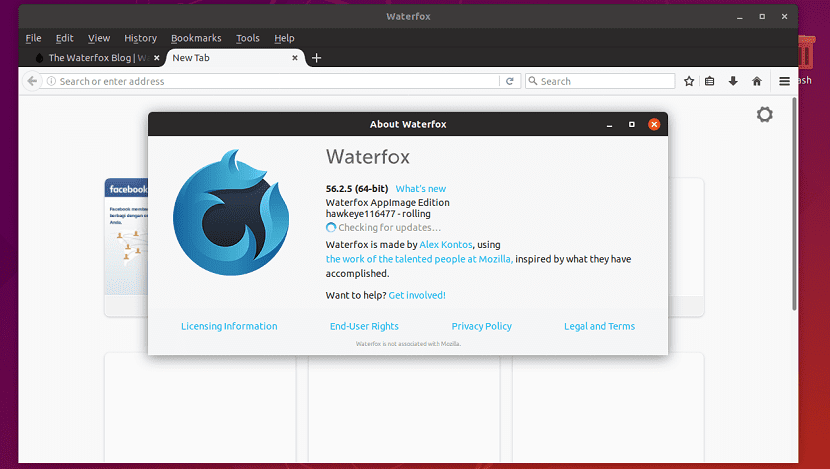
コンピューターを最大限に活用するWebブラウザーはほとんどありませんが、特に高性能を約束するWebブラウザーがあり、そのブラウザーはWaterFoxと呼ばれます。
WaterFoxはFirefoxをベースにしたWebブラウザーであり、外観と機能に関してはほとんど同じです。
開発者のAlexKontosは、16歳のときにブラウザーの作業を開始しました。目標は、64ビットマシン用の他のWebブラウザーよりも高速にすることでした。
Waterfoxについて
ブラウザは、C ++コンパイラで構築されました。C++コンパイラは、世の中で最も強力なコンパイラのXNUMXつです。
Waterfoxは、Web上で最初に広く配布された64ビットブラウザのXNUMXつであり、すぐに忠実な支持を得ました。
すぐに、 WaterfoxはXNUMXつのことを念頭に置いていました。それは速度ですが、今ではWaterfoxは倫理的でユーザー指向のブラウザーになろうとしています。
Waterfoxはユーザーにオプションを提供することに重点を置いており、ブラウザーは上級ユーザーに重点を置いているため、重要な決定を下すことができます。
プラグインのホワイトリストはありません(つまり、JavaアプレットとSilverlightアプリケーションを実行できます)。必要な拡張機能を実行できます。
Waterfoxブラウザの機能:
- WindowsではClang-cl、LinuxではClang + LLVMでコンパイル
- 暗号化メディア拡張(EME)を無効にする
- 無効化されたWebランタイム(2015年に非推奨)
- ポケットサービスが削除されました
- テレメトリサービスが削除されました
- データ収集が削除されました
- スタートアッププロファイルの削除
- すべての64ビットNPAPIプラグインの実行を許可する
- 符号なし拡張の実行を許可する
- [新しいタブ]ページでスポンサー付きタブを削除する
- 重複タブオプションを追加しました(PandaCodexのおかげでbrowser.tabs.duplicateTabと切り替えます)
- ロケールセレクターについて:設定>一般(PandaCodexによってさらに改善されました)
マルチプラットフォーム
WaterfoxはクロスプラットフォームのWebブラウザーであるため、このWebブラウザーにはLinux、Windows、Mac OS、およびAndroid用のバージョンがあります。
このWaterfox(Firefoxベース)では、複数のデバイス間で同期することもサポートされています。 移植性に関しては、これは優れたオプションです。
Ubuntuとその派生物にWaterfoxをインストールする方法は?
このWebブラウザーをシステムにインストールできるようにすることに関心がある場合は、XNUMXつの異なる方法でインストールできます。
XNUMXつ目は、システムにリポジトリを追加することです。 アプリケーションを入手するために使用します。
アプリケーションの作成者は、ブラウザのコンパイルを実行するためにソースコードと一緒にバイナリパッケージを配布するだけなので、ここで説明する方法は公式ではないことに注意してください。
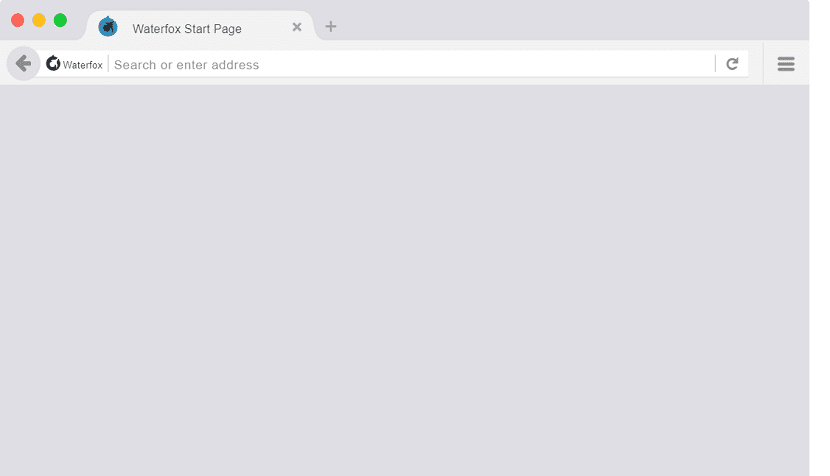
したがって、ここで説明する方法は、インストールを容易にするために、アプリケーションのユーザーの作業の成果です。
Ubuntu 18.10のユーザーであり、Ubuntu XNUMXから派生したユーザーは、次のリポジトリを追加できます。ターミナルを開き、その中で次のコマンドを実行する必要があります。
sudo sh -c "echo 'deb http://download.opensuse.org/repositories/home:/hawkeye116477:/waterfox/xUbuntu_18.10/ /'> /etc/apt/sources.list.d/home:hawkeye116477: waterfox.list " wget -nv https://download.opensuse.org/repositories/home:hawkeye116477:waterfox/xUbuntu_18.10/Release.key -O Release.key sudo apt-key add - <Release.key sudo apt-get update sudo apt-get install waterfox
Ubuntu 18.04 LTSおよび派生物のユーザーの場合、追加する必要のあるリポジトリは次のとおりです。
sudo sh -c "echo 'deb http://download.opensuse.org/repositories/home:/hawkeye116477:/waterfox/xUbuntu_18.04/ /'> /etc/apt/sources.list.d/home:hawkeye116477: waterfox.list " wget -nv <a href="https://download.opensuse.org/repositories/home:hawkeye116477:waterfox/xUbuntu_18.04/Release.key%20-O%20Release.key">https://download.opensuse.org/repositories/home:hawkeye116477:waterfox/xUbuntu_18.04/Release.key -O Release.key</a> sudo apt-key add - <Release.key sudo apt-get update sudo apt-get install waterfox
そしてそれで準備ができて、彼らはすでに彼らのシステムにこのアプリケーションをインストールしているでしょう。
AppImageを介したWaterFoxのインストール
このアプリケーションをシステムにインストールするために使用できるもうXNUMXつの方法は、AppImageを使用することです。
このAppImageファイルは、ターミナルを開いて次のコマンドを実行することでダウンロードします。
wget https://dl.opendesktop.org/api/files/download/id/1542449096/s/9deff8411e3c418a2f3705e9cda206968259fa45e1d283406e55a5bf86ed56852993115b0aefc0842e7c795af833fbb04293391f739ba7a55972d071f850e290/t/1542893370/u//Waterfox-0-Buildlp150.4.1.glibc2.17-x86_64.AppImage -O waterfox.AppImage
ファイルがダウンロードされたら、次のコマンドを使用してファイルの実行権限を付与します。
sudo chmod +x waterfox.AppImage
最後に、ダウンロードしたファイルをダブルクリックしてWebブラウザーを実行するか、次のコマンドを使用してシステムのターミナルから実行することもできます。
./waterfox.AppImage